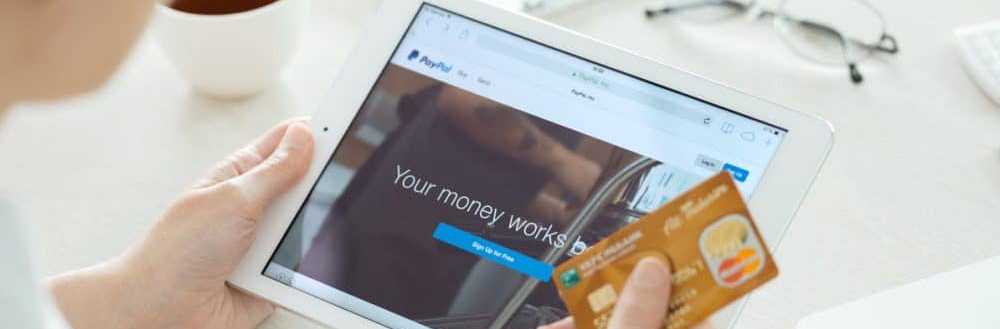Vad är annan lagring i iOS och hur tar jag bort det?


Detta hände mig med min äldre iPad Mini nyligen efter uppgradering till iOS 11. När du öppnar Inställningar kan du se varningen för iPad Storage Full, och för att frigöra utrymme du behöver klicka på Hantera lagring.

Då ser du en sammanfattning av vilken typ av data som tar plats på enheten. Den är indelad i kategorier som är självklarande som Apps, Books och Photos. Men vad är kategorin "Annan" och varför tar det upp så mycket utrymme?

Vad är annan lagring i iOS och hur rengör jag det??
Den andra kategorin är data som iOS inte kan visa i befintliga kategorier som Media, Böcker eller Apps. Det här kan vara data som nedladdade bifogade bilagor, Safari eller Chrome Browser-cache och andra tillfälliga filer som IOS inte känner igen. Vanligtvis är de största utrymmehårarna webbläsarcache och en app Dokument & Data historia.

Faktum är att många av dina appar har dokument och datahistorik som innehåller dokument och andra filer som en app har skapat eller hämtat. Till exempel e-böcker från Amazons Kindle-app som du har laddat ner för offline läsning. Du kan se mängden cachad dokument och data från iOS men kan inte radera det. Du måste antingen ta bort det från appens inställningar eller radera och installera om programmet helt.
Till exempel, med Chrome, startar du appen och går till Inställningar> Sekretess> Ta bort webbläsningsdata och välj de objekt som ska raderas, nämligen cachade bilder och filer.

Få en andra åsikt från iTunes
När det gäller att rensa lagringsutrymme på en enhet som är full, kanske det inte räcker med att rensa lagret "Annat". Om rensning Annan lagring ger dig inte tillräckligt med utrymme, kan du få en andra åsikt från iTunes. Till exempel visade iOS 11 mig att det mesta av utrymmet tas upp av Media och Other på min iPad. Men när jag kopplade den till min dator gav iTunes en mycket bättre upplösning. Det visar att det mesta av rymden tas upp av ljudfiler. Och det andra lagringsutrymmet är bara en bråkdel av vad iOS visade.

I mitt fall visar det sig att de flesta ljudfilerna är podcasts. Så, jag kan ta bort de jag inte vill ha eller välj dem alla och rensa upp 6 GB utrymme.

Att springa ut på plats på äldre iOS-enheter med minimal lagring är en olycklig och vanlig förekomst. Men du kan städa upp det när du vet var du ska titta.
Har du en äldre iPhone eller iPad och går tom för mycket utrymme? Lämna en kommentar nedan och låt oss veta de knep du använder för att hålla det klart och rent.